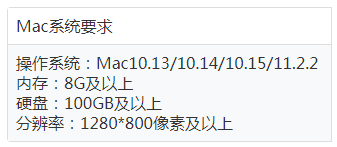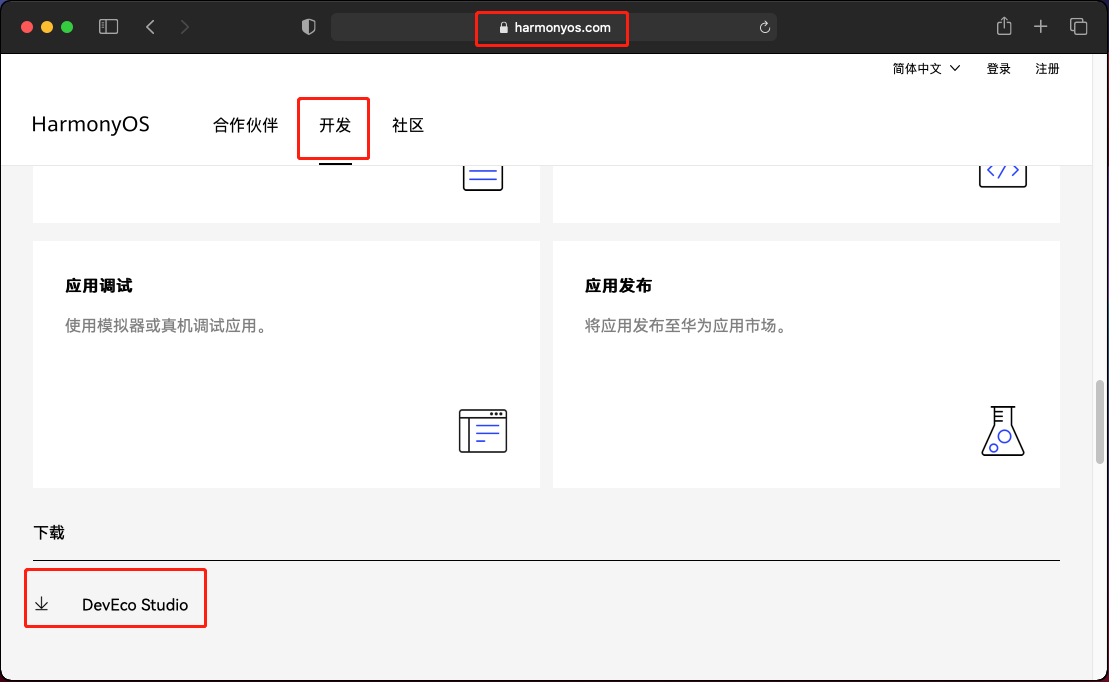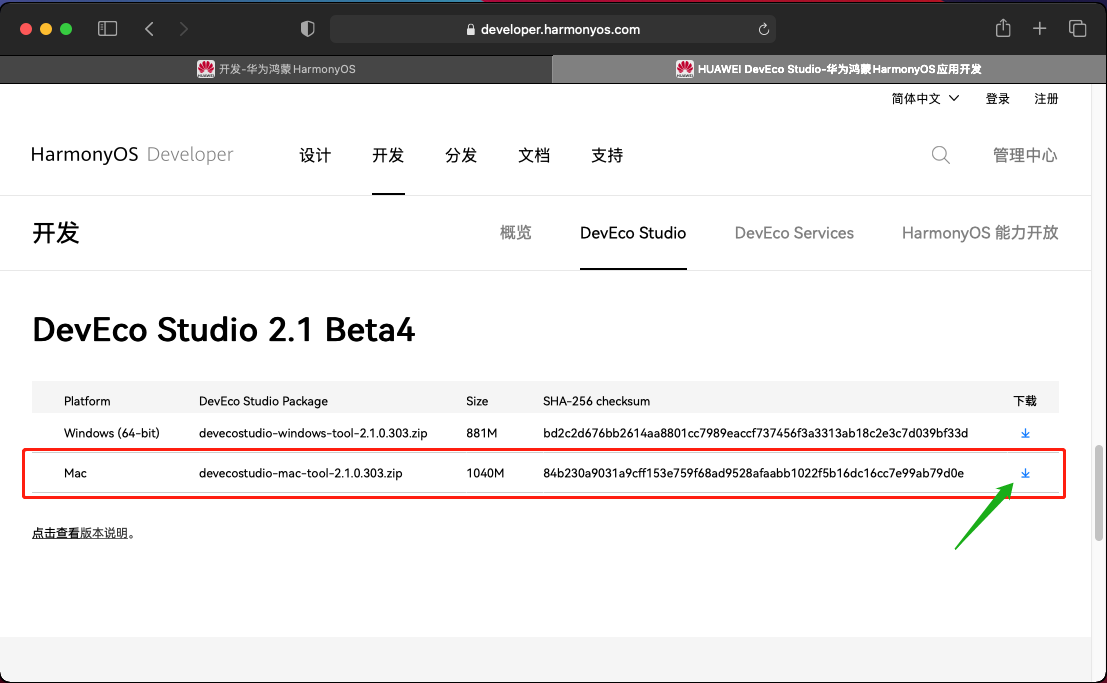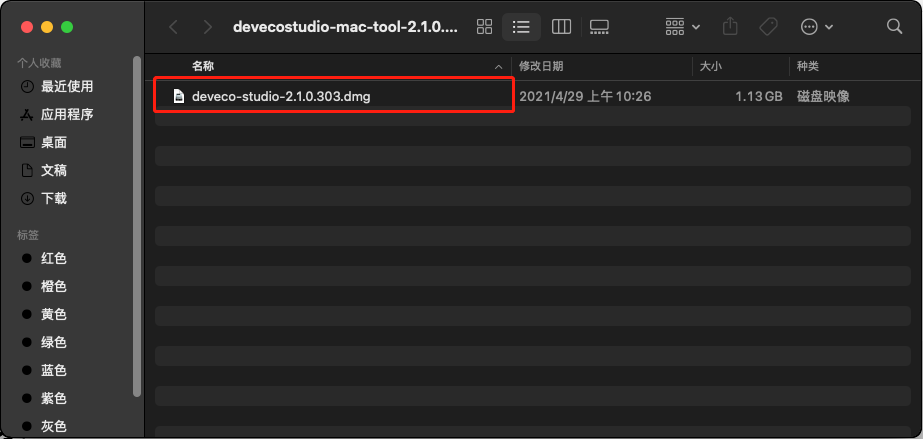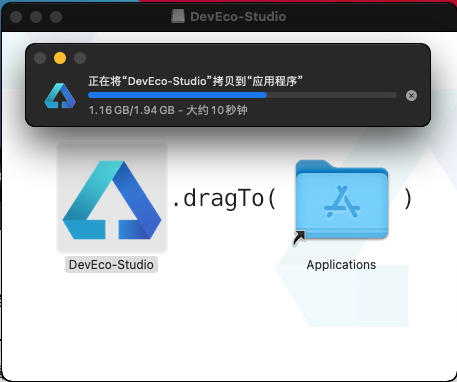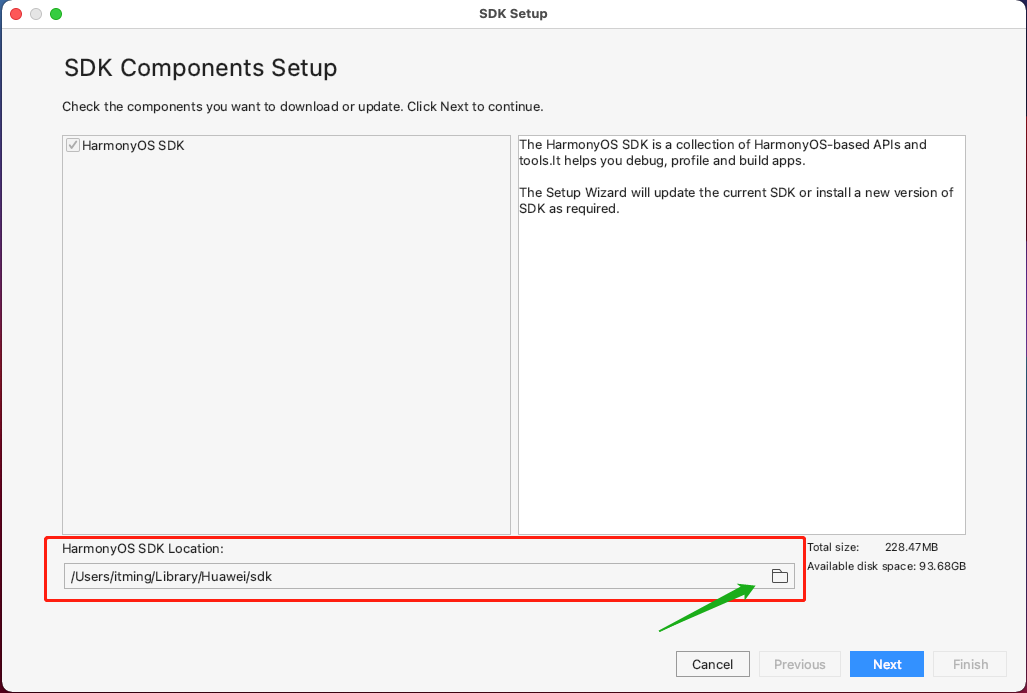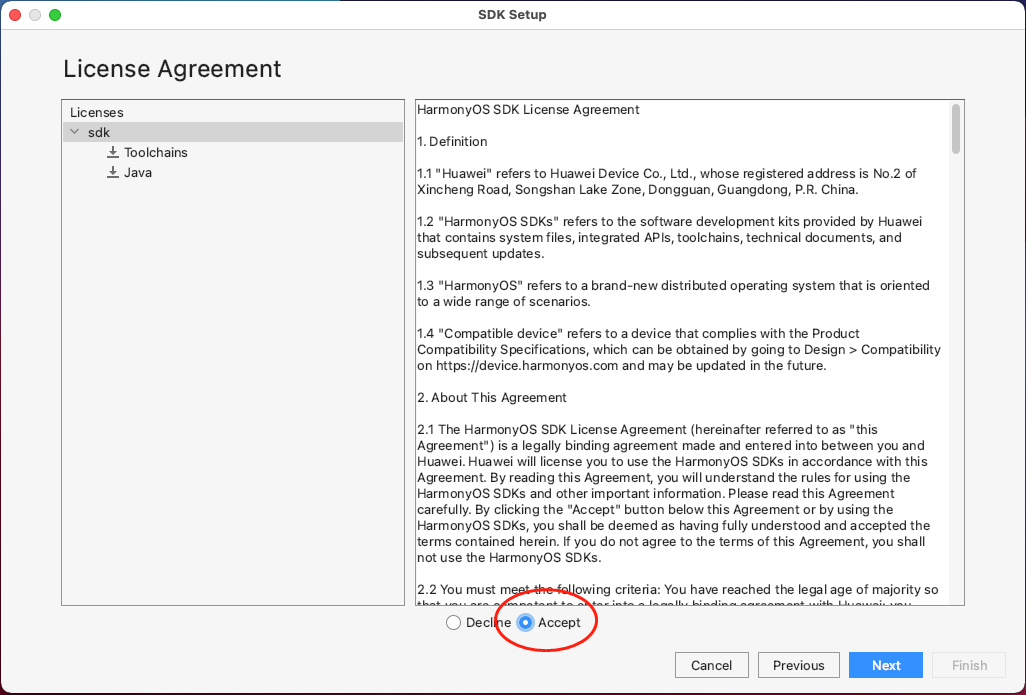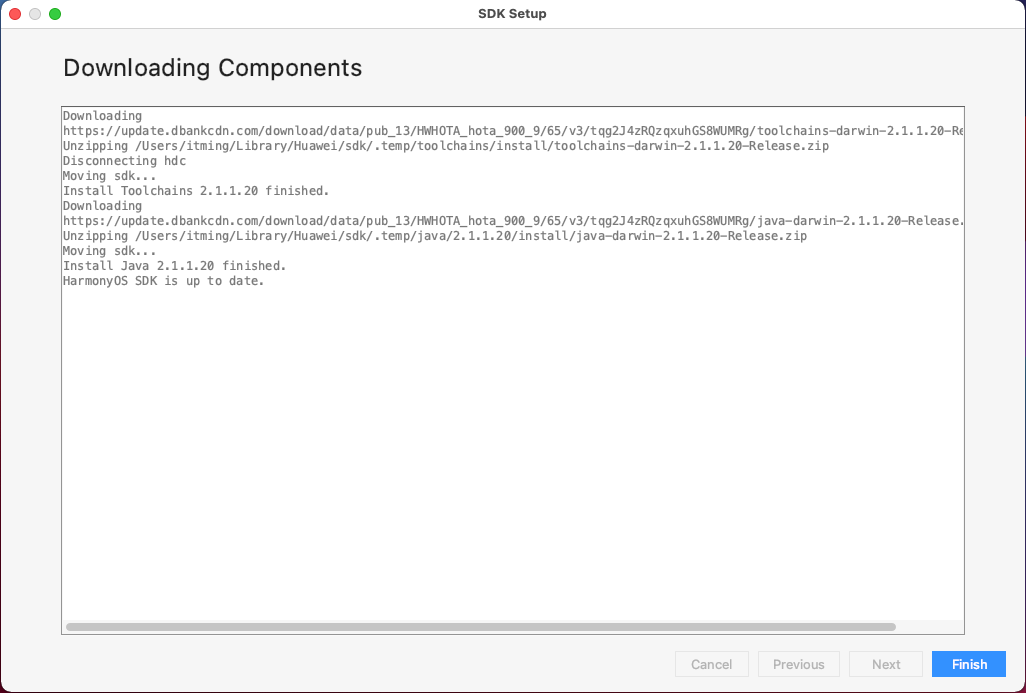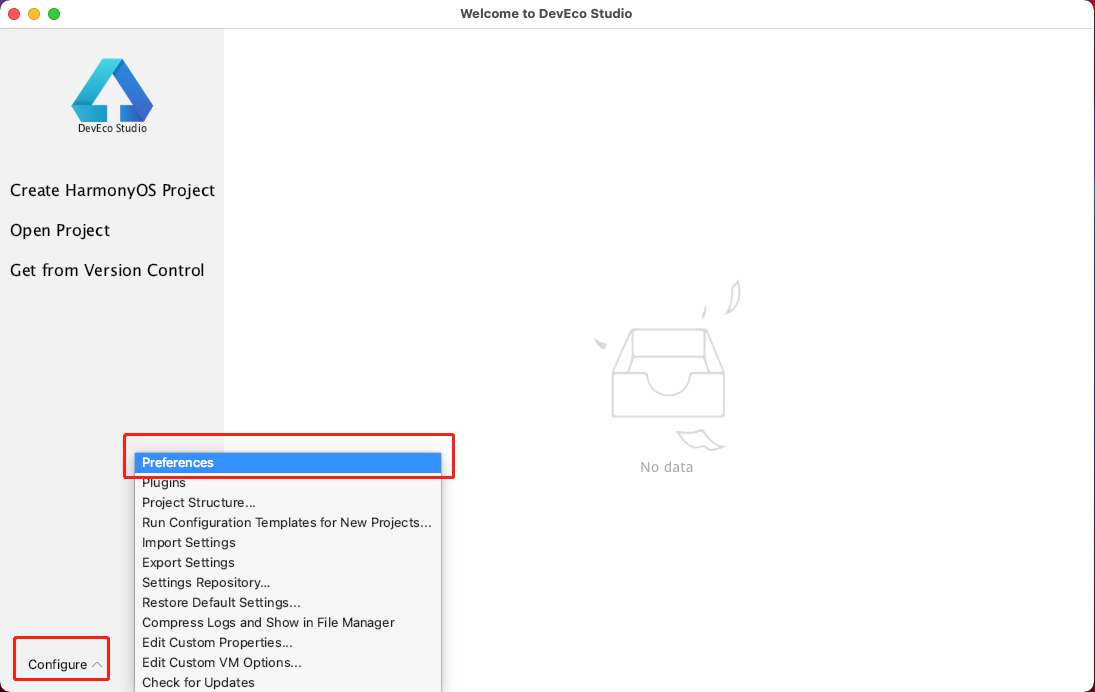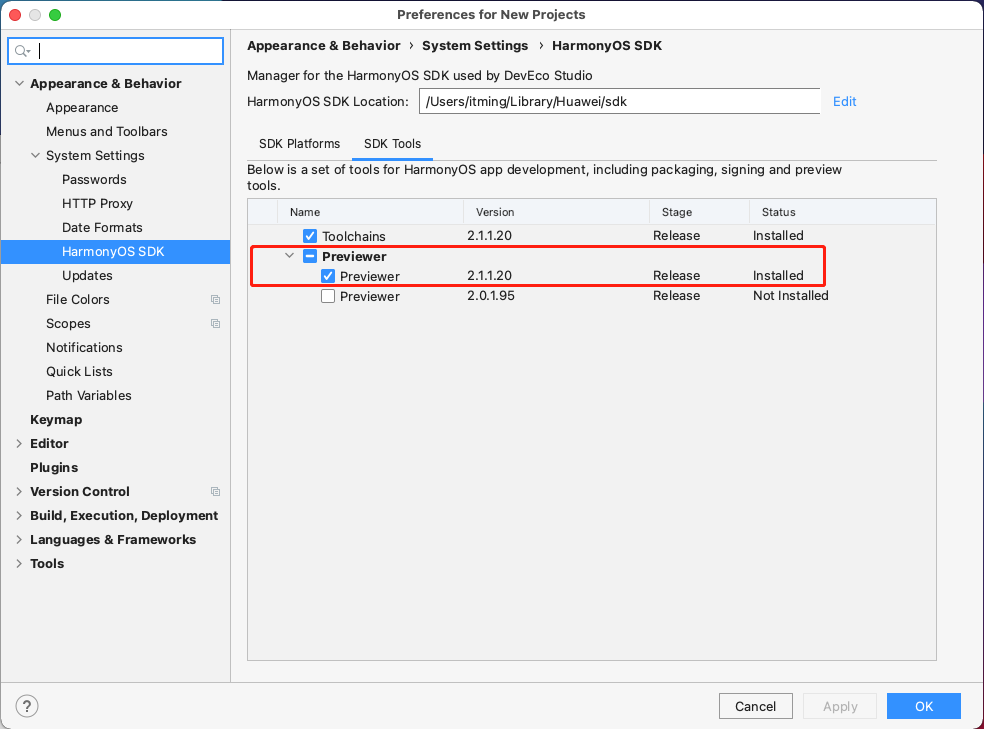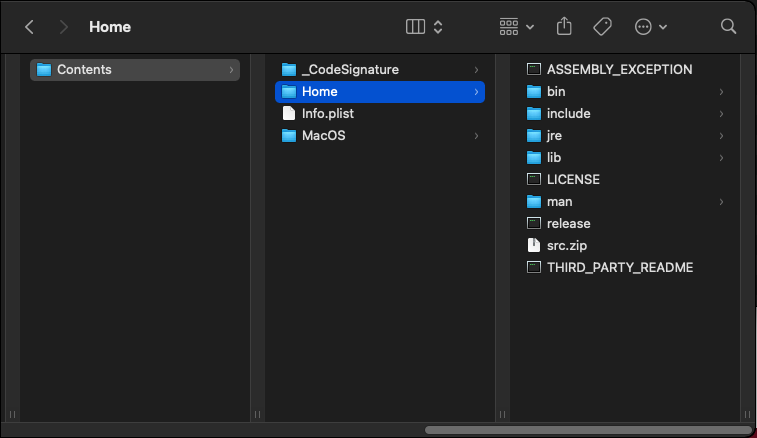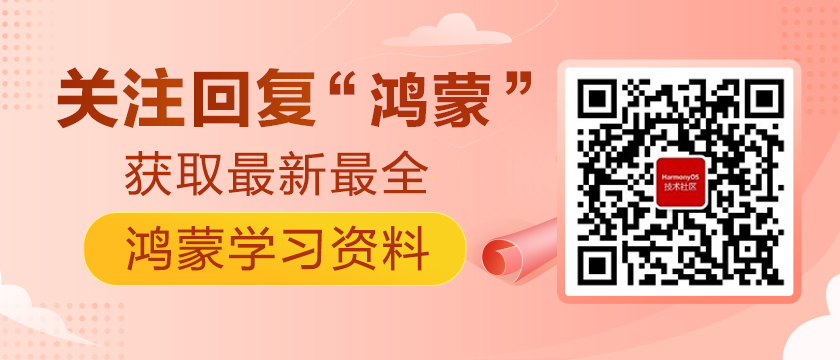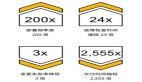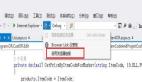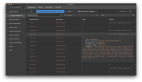1.2 工欲善其事必先利其器
“且夫水之积也不厚,则其负大舟也无力。覆杯水于坳堂之上,则芥为之舟。”水不够深为何要让大船去行驶?小水坑中小叶子也可以做舟,所以适合的才是最合适的。华为为鸿蒙应用开发提供了一整套完整的解决方案,从开发工具、模拟器、以及SDK,都是简单易上手,并且不需要配置复杂的环境。
1.2.1 开发工具安装
华为为鸿蒙应用开发者基于IntelliJ IDEA Community开源版本打造一款面向华为终端全场景多设备的一站式集成开发工具—HUAWEI DevEco Studio(以下简称IDE)。
IDE为开发者提供了多设备、多模版选择,代码编辑、预览、编译、调试、发布,以及代码检查等功能。这些功能给开发者提供了便捷的、快速的构建项目方法,提升开发效率以及专注业务开发。因为IDE是基于IntelliJ开发的,所以操作习惯、插件安装等都不需要改变。
和传统的开发工具一样具备代码开发、编译构建及调试等基本功能外,还具备以下特性:
1) 多设备统一开发环境:支持多种鸿蒙设备的应用开发,包括手机(Phone)、平板(Tablet)、车机(Car)、智慧屏(TV)、智能穿戴(Wearable)、轻量级智能穿戴(Lite Wearable)、智慧视觉(Smart Version)设备,相信后续会支持更多的设备。
2) 支持多语言的代码开发和调试:包括Java、XML(Extensible Markup Language)、C/C++、JS(JavaScript)、CSS(Cascading Style Sheets)和HML(HarmonyOS Markup Language)。
3) 支持FA(Feature Ability)和PA(Particle Ability)快速开发:IDE提供了多种可供选择的模版,可以通过工程向导快速创建FA/PA工程模块,一键式打包成HAP(HarmonyOS Ability Package),一键运行查看效果。
4) 支持分布式多端应用开发:一个工程和一份代码可跨设备运行,支持不同设备界面的实时预览和差异化开发,实现代码的最大重用。
5) 支持多设备模拟器:提供多设备的模拟器资源,包括手机、平板、车机、智慧屏、智能穿戴设备的模拟器,方便开发者高效调试。
6) 支持多设备预览器:提供JS和Java预览器功能,可以实时查看应用的布局效果,支持实时预览和动态预览;同时还支持多设备同时预览,查看同一个布局文件在不同设备上的呈现效果。
到这里我们对IDE有了一定的了解,但只是文字性的阐述,你肯定想体验一下它了,接下来我将带大家从安装到一些基础的配置,一起来认识IDE。
(1) 下载和安装IDE
在正式开发之前,我们需要下载安装开发工具IDE,在安装之前我们需要先查看一下自己的电脑是否符合官网给出的系统要求(表1.2.1)。
表1.2.1 系统要求
我们的系统要求满足以上条件后,才能够进行开发工具的安装。首先打开鸿蒙官网(https://harmonyos.com),点击开发菜单,跳转到鸿蒙开发总览界面,下拉找到下载DevEco Studio(图1.2.1),点击进入下载界面(需要认证开发者、并登录)。
图1.2.1 下载IDE工具
你也可以直接访问鸿蒙开发者网站进行下载IDE,访问链接地址为:https://developer.harmonyos.com,点击开发选项卡,下拉找到DevEco Studio x.x。IDE提供了Windows和Mac版本的下载地址,这里选择Mac版本的下地址(图1.2.2)。
图1.2.2 下载Mac版本
下载完成后,解压压缩文件,可以看到IDE的安装文件(图1.2.3)。
图1.2.3 安装文件
双击deveco-studio-xx.dmg,打开安装界面(图1.2.4),并将“DevEco-Studio”拖拽到“Applications”中,等待安装完成,完成后启动IDE。
图1.2.4 安装
(2) 下载、配置SDK路径
启动IDE后,首先需要安装HarmonyOS SDK(图1.2.5),由于我的电脑只有一个磁盘,我并没有对安装路径做更改,如果有需要你可以将HarmonyOS SDK存储到其他盘中。
图1.2.5 选择HArmonyOS SDK路径
接受安装协议(图1.2.6)。
图1.2.6 接受协议
等待安装完成(图1.2.7)。
图1.2.7 完成HarmonyOS SDK安装
至此,IDE安装和HarmonyOS SDK已经完成安装,但是IDE还提供了预览功能,我们需要在IDE中进行配置。打开设置界面(图1.2.8)(Configure -> Preferences),选择HarmonyOS SDK选项卡(Appearance & Behavior -> System Settings -> HarmonyOS SDK),切换SDK Tools,勾选Previewer下与当前SDK版本一致的预览并安装(图1.2.9)。
图1.2.8 打开设置
图1.2.9 开启预览
(3) 一些习惯性的配置
- 设置界面字体和大小:Appearance && Behavior -> Appearance -> Use custom font -> Apply。
- 设置编辑器字体大小:Editor -> Font -> Font & Size -> Apply。
- 设置快捷键方式:Keymap -> Eclipse(根据习惯) -> Apply。
- 设置编码格式为UTF-8:Editor -> File Encoding -> Global & Project & Default encoding -> Apply。
- 设置控制台编码格式:Editor -> General -> Console -> Default Encoding -> Apply。
- 忽略代码编辑大小写提示:Editor -> General -> Code Completion -> 去掉Match case勾选 -> Apply。
注:如有需要可以根据自己的习惯在设置界面中配置相关属性。
1.2.2 开发环境配置
如果你使用过IntelliJ Idea或者Android Studio工具做过开发,那么你对上面的配置修改可能已经很熟练了。开发工具安装和配置完成后,使用Java语言做开发,难道不用安装JDK吗?
如果我们打开IDE的根目录,打开Contents -> tools -> openjdk -> Contents -> Home目录下(图1.3.0),你就会发现其已经集成了开源的JDK。因此我们不需要再安装JDK就可以直接开始开发了,当然这只是因为本书使用Java作为开发语言,如果你使用JS的话,请根据官方文档自行配置开发环境。
图1.3.0 开源JDK位置
习题:
- 1)HUAWEI DevEco Studio有哪些功能?
- 2)HUAWEI DevEco Studio有哪些特性?
参考文献:
[1] HarmonyOS Developer应用开发HUAWEI DevEco Studio工具介绍